WiFi ESP8266 en DHT22-sensor
Componenten en benodigdheden
 |
| × | 1 | |||
 |
| × | 1 | |||
 |
| × | 1 | |||
 |
| × | 1 | |||
 |
| × | 1 | |||
 |
| × | 1 |
Over dit project
Ik wilde een klein weerstation ontwerpen en het gebruiken om de weersvariabelen buiten gedurende lange tijd automatisch te volgen en op te nemen in een spreadsheet. Het was eigenlijk gewoon voor de lol, om te begrijpen hoe het gedrag van deze weersfactoren in mijn land en thuis is. Mijn provincie heeft een zeer goede staat voor boeren en produceert groenten en anderen groen voedsel. Overmaat. Om voedsel te verkopen voor onze hoofdstad.
Stap 1

Stap 2
Verbind ESP8266 met Arduino en upload de code van IDE.

Gebruik de seriële poort om de code rechtstreeks naar de ESP8266-module te uploaden. Onthoud dat zodra u dit doet, de originele firmware wordt gewist. Als je de originele firmware weer in je ESP8266 wilt, heb je een lang proces nodig om dat te doen. Bekijk deze video die je een kortere weg kan geven.
Stap 3
DHT22-sensor aansluiten:



Stap 4
Controleer uw communicatie met het Thingspeak-kanaal dat u eerder had geconfigureerd:
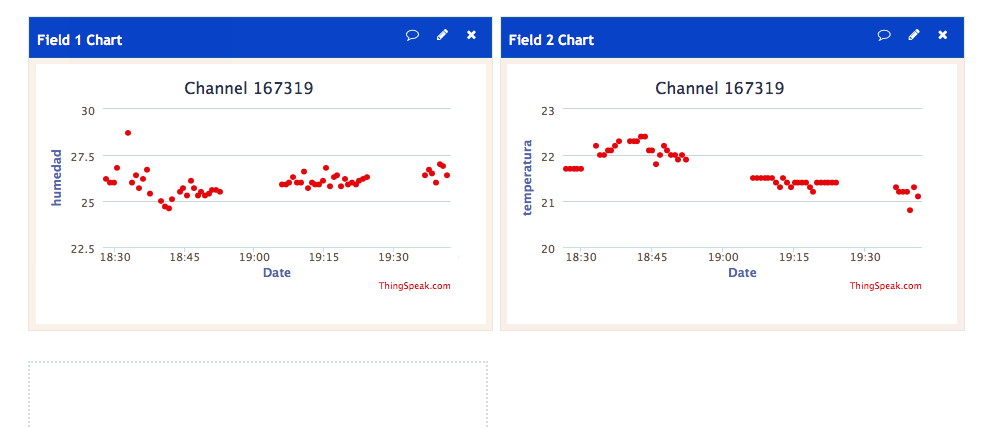

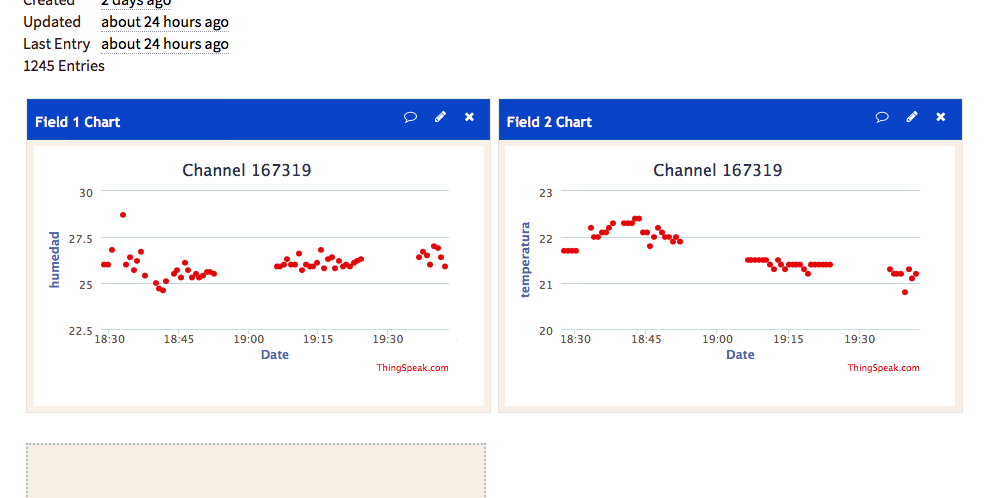
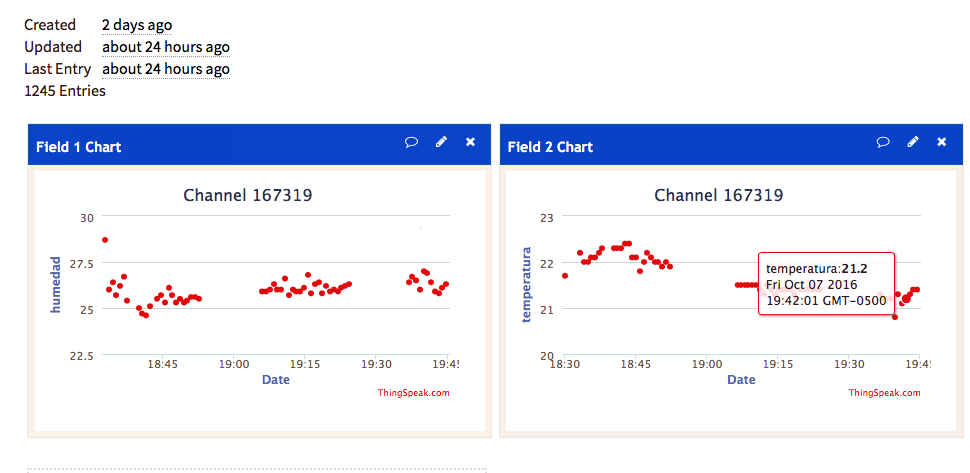
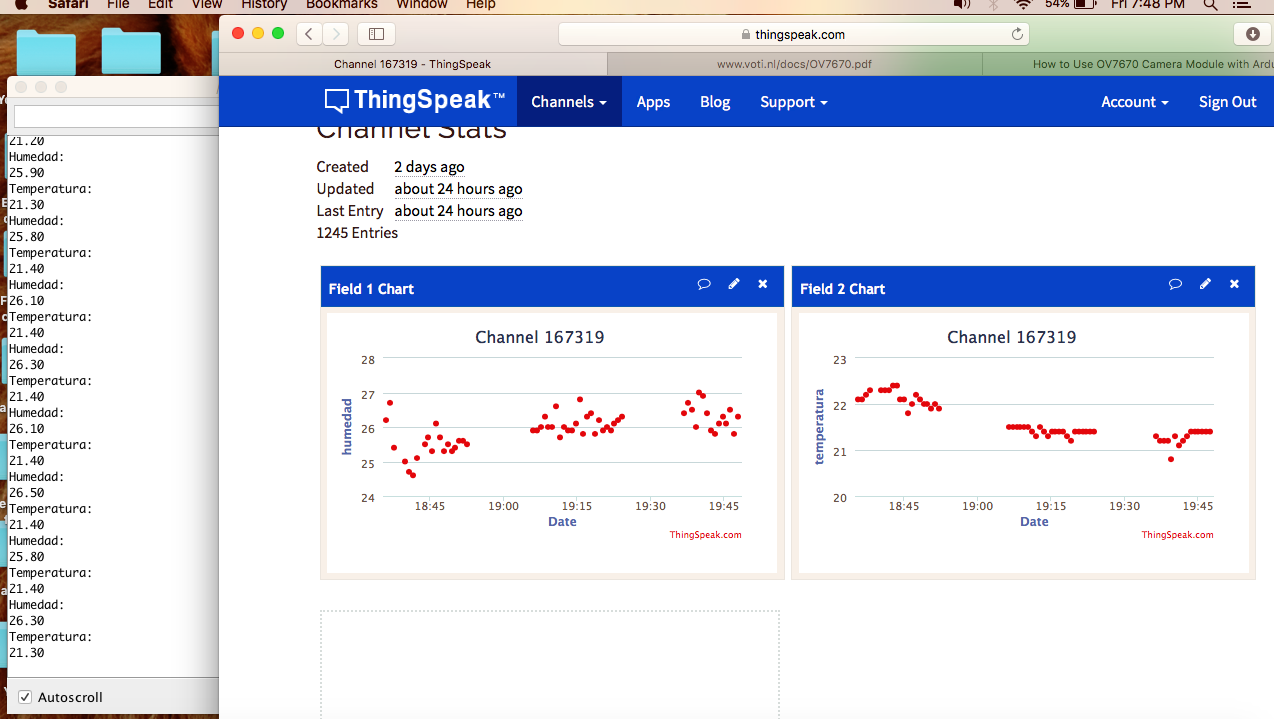
Dit zijn verplichte coderegels om met je kanaal te communiceren:
#include unsigned long myChannelNumber =167x1x; const char * myWriteAPIKey ="VXXXXV86RWRXX9Y"; ThingSpeak.writeField(myChannelNumber, 1, h, myWriteAPIKey); vertraging (20000); ThingSpeak.writeField(myChannelNumber, 2, t, myWriteAPIKey); vertraging (20000);
Stap 5
Onthoud dat uw ESP8266 een grote hoeveelheid stroom nodig heeft, dus een oorzaak van storing is dat u deze moet voeden vanaf de USB-poort van uw pc en vanaf een externe voedingsbron.


Stap 6
Als je 8 velden in een kanaal kunt opnemen, begin dan te bedenken welke andere weersensoren je aan je station kunt toevoegen - barometrische druk? Misschien!
Code
- temphumwifi.ino
temphumwifi.inoArduino
#include/* ONTWIKKELAAR:hernando Bolanos - Samenwerkingen - originele code en bibliotheken voor wifi-modules en code geüpload in GITHUB voor het verzenden van informatie naar Thinhspeak-bibliotheken volgens elke auteur * * Deze code wordt verzonden naar Thingspeak DHT22 gegevens elke 20 seconden - via wifi * Dit programma gebruikt geen arduino, gebruik alleen de GPIO2 om DHT22-sensorinformatie te ontvangen en demux deze. Hoe je rechtstreeks vanuit arduino IDE naar de esp8266 kunt laden, is een uitdaging - kijk eens naar de "el profe garcia-video's op youtube" */#include //cargamos la librera DHT#define DHTPIN 2 //Seleccionamos el pin en el que se conectar el sensor#define DHTTYPE DHT22 //Se selecciona el DHT22(hay otros DHT)DHT dht(DHTPIN, DHTTYPE); //Se inicia una variabele que ser usada door Arduino para comunicarse con el sensor #include unsigned long myChannelNumber =167319;const char * myWriteAPIKey ="XXXP9V86RWR7R9Y";const char* sconst ="XXXX"; wachtwoord ="XXXX"; WiFiClient-client;// Maak een instantie van de server// specificeer de poort waarnaar moet worden geluisterd als een argumentWiFiServer-server(80);void setup() { Serial.begin(115200); vertraging(10); dht.begin(); //Se inicia el sensor // Maak verbinding met wifi-netwerk Serial.println (); Serieel.println(); Serial.print("Verbinding maken met "); Serieel.println(ssid); WiFi.begin(ssid, wachtwoord); while (WiFi.status() !=WL_CONNECTED) { delay(500); Serieel.print("."); } Serieel.println(""); Serial.println("WiFi verbonden"); // Start de server // server.begin(); // Serial.println ("Server gestart"); // Druk het IP-adres af Serial.println(WiFi.localIP());ThingSpeak.begin(client); }void loop() {float h =dht.readHumidity(); //Se lee la humedad float t =dht.readTemperature(); //Bekijk de temperatuur //Bekijk variabelen Serial.println ("Humedad:"); Serieel.println(h); Serial.println("Temperatuur:"); Seriële.println(t); vertraging (2000); //Se espera 2 segundos para seguir leyendo //datos ThingSpeak.writeField (myChannelNumber, 1, h, myWriteAPIKey); vertraging (20000); ThingSpeak.writeField(myChannelNumber, 2, t, myWriteAPIKey); vertraging (20000); }
Schema's
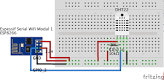
Productieproces
- Python- en Raspberry Pi-temperatuursensor
- Raspberry Pi-weerstation
- Raspberry Pi temperatuur- en lichtsensor
- Raspberry Pi-sensor en actuatorbediening
- Een vochtigheidssensor controleren en kalibreren
- Windows 10 IoT Core en SHT15
- Portenta- en thermokoppelsensor (met MAX6675)
- DHT11-sensor met LED's en een piëzo-luidspreker
- IOT - Smart Jar met ESP8266, Arduino en ultrasone sensor
- MyRiver
- Capacitieve vingerafdruksensor met een Arduino of ESP8266



